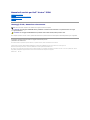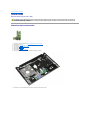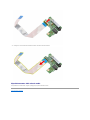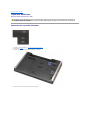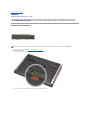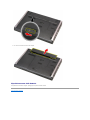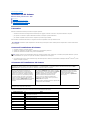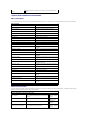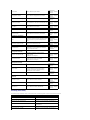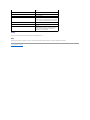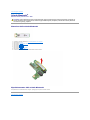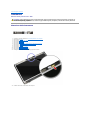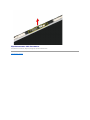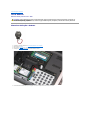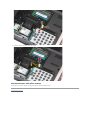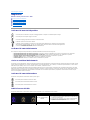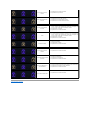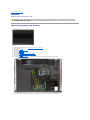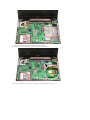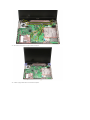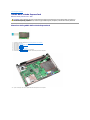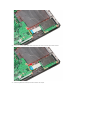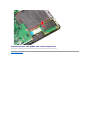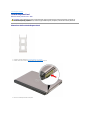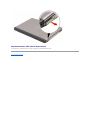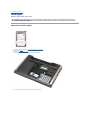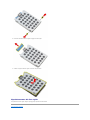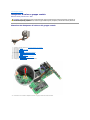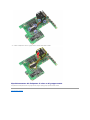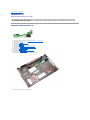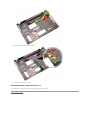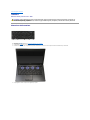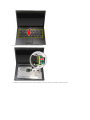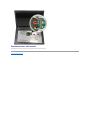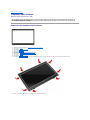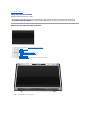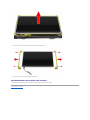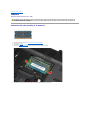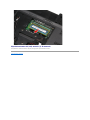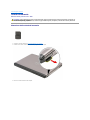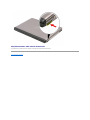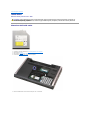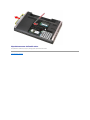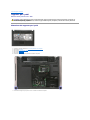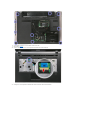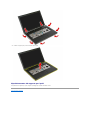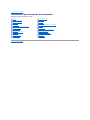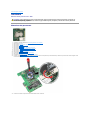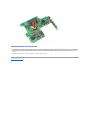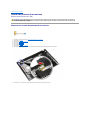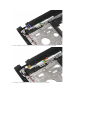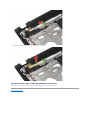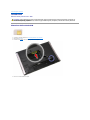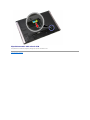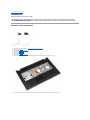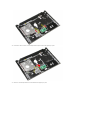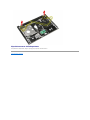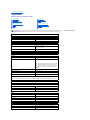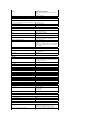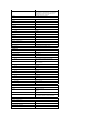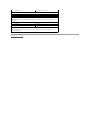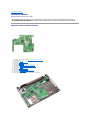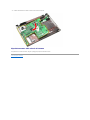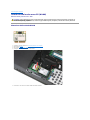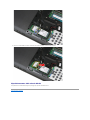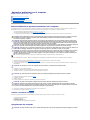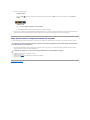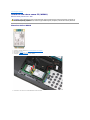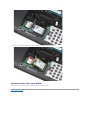Dell Vostro 3500 Manuale utente
- Categoria
- Cellulari
- Tipo
- Manuale utente

ManualediservizioperDell™Vostro™3500
Messaggi di N.B., Attenzione e Avvertenza
SeilcomputeracquistatoèunDell™nSeries,qualsiasiriferimentofattoinquestodocumentoalsistemaoperativoMicrosoft®Windows®nonèapplicabile.
Le informazioni contenute nel presente documento sono soggette a modifiche senza preavviso.
©2010DellInc.Tuttiidirittiriservati.
Èseveramentevietatalariproduzionediquestomateriale,conqualsiasistrumento,senzal'autorizzazionescrittadiDellInc.
Altri marchi e nomi commerciali possono essere utilizzati in questo documento sia in riferimento alle aziende che rivendicano il marchio e i nomi che ai prodotti stessi. Dell Inc.
negaqualsiasipartecipazionediproprietàrelativaamarchienomicommercialidiversidaquellidisuaproprietà.
Febbraio2010Rev.A00
Operazioni con il computer
Specifiche
Rimozione e riposizionamento dei componenti
Installazione del sistema
Diagnostica
N.B.: indica informazioni importanti che contribuiscono a migliorare l'utilizzo del computer.
ATTENZIONE: unmessaggiodiATTENZIONEindicalapossibilitàchesiverifichiundannoall'hardwareounaperditadidatisenonvengono
seguite le istruzioni.
AVVERTENZA: un messaggio di AVVERTENZA indica un potenziale rischio di danni materiali, lesioni personali o morte.
Marchi commerciali utilizzati in questo documento: Dell, il logo DELL logo, e Vostro sono marchi di Dell Inc.; Intel e Core sono marchi o marchi
registrati di Intel Corporation; Microsoft, Windows, Windows Vista e il pulsante Start di Windows Vista sono marchi commerciali o marchi registrati di
Microsoft Corporation negli Stati Uniti e/o in altri Paesi; BluetoothèunmarchioregistratodiBluetoothSIG,Inc.

Torna alla pagina Sommario
Scheda audio
ManualediservizioperDell™Vostro™3500
Rimozione della scheda audio
1. Seguire le procedure descritte in Interventi preliminari sul computer.
2. Rimuovere la batteria.
3. Rimuovere il coperchio della base.
4. Rimuovere il gruppo del disco rigido.
5. Rimuovere l'unitàottica.
6. Rimuovere la tastiera.
7. Rimuovere il supporto per i polsi.
8. Rimuovere la vite che fissa la scheda audio al supporto per i polsi.
9. Scollegare il cavo dell'altoparlante dal relativo connettore sulla scheda audio.
AVVERTENZA: prima di effettuare interventi sui componenti interni, leggere le informazioni sulla sicurezza fornite assieme al computer. Per
ulterioriinformazionisulleprotezioniottimali,consultarelapaginainizialeRegulatoryCompliance(Conformitàallenormative)all'indirizzo
www.dell.com/regulatory_compliance.

10. Sollevare la scheda audio e rimuoverla dal computer.
11. Aprire il fermaglio che fissa il cavo della scheda audio alla scheda stessa.

Torna alla pagina Sommario
Coperchio della base
ManualediservizioperDell™Vostro™3500
Rimozione del coperchio della base
1. Seguire le procedure descritte in Interventi preliminari sul computer.
2. Rimuovere la batteria.
3. Rimuovere le viti che fissano il coperchio della base al computer.
4. Sollevare e rimuovere il coperchio della base del computer.
AVVERTENZA: prima di effettuare interventi sui componenti interni, leggere le informazioni sulla sicurezza fornite assieme al computer. Per
ulterioriinformazionisulleprotezioniottimali,consultarelapaginainizialeRegulatoryCompliance(Conformitàallenormative)all'indirizzo
www.dell.com/regulatory_compliance.

Torna alla pagina Sommario
Batteria
ManualediservizioperDell™Vostro™3500
Rimozione della batteria
1. Seguire le procedure descritte in Interventi preliminari sul computer.
2. Capovolgere il computer.
3. Far scorrere la chiusura a scatto della batteria verso la posizione di sblocco.
4. Far scorrere l'altra chiusura a scatto della batteria verso la posizione di sblocco.
AVVERTENZA: prima di effettuare interventi sui componenti interni, leggere le informazioni sulla sicurezza fornite assieme al computer. Per
ulterioriinformazionisulleprotezioniottimali,consultarelapaginainizialeRegulatoryCompliance(Conformitàallenormative)all'indirizzo
www.dell.com/regulatory_compliance.
N.B.: per visualizzare le illustrazioni riportate di seguito potrebbe essere necessario installare Adobe®Flash®Player dal sito Adobe.com.

Torna alla pagina Sommario
Installazione del sistema
ManualediservizioperDell™Vostro™3500
Panoramica
Accesso all'Installazione del sistema
Schermate dell'Installazione del sistema
Opzioni dell'Installazione del sistema
Panoramica
Utilizzare l'Installazione del sistema per effettuare le seguenti operazioni:
l modificare le informazioni di configurazione del sistema dopo aver aggiunto, modificato o rimosso un componente hardware nel computer;
l per impostare o modificare un'opzione selezionabile dall'utente, ad esempio la password dell'utente;
l perverificarelaquantitàcorrentedimemoriaoimpostareiltipodidiscorigidoinstallato.
Prima di utilizzare l'Installazione del sistema, si consiglia di annotarne le impostazioni correnti per riferimento futuro.
Accesso all'Installazione del sistema
1. Accendere il computer (o riavviare il sistema).
2. QuandovienevisualizzatoillogobluDELL™,attenderechevengachiestodipremereF2.
3. Quando viene visualizzata la richiesta di F2, premere immediatamente .
4. Se si attende troppo a lungo e viene visualizzato il logo del sistema operativo, attendere la visualizzazione del desktop di Microsoft
®
Windows
®
. Quindi
spegnere il computer e riprovare.
Schermate dell'Installazione del sistema
Utilizzare i tasti indicati di seguito per spostarsi nelle schermate dell'Installazione del sistema:
ATTENZIONE:lamodificadiquesteimpostazionièriservatasoloagliutentiesperti.Alcunemodifichepossonocompromettereilcorrettofunzionamento
del computer.
N.B.: medianteiltastoF2vieneinizializzatalatastiera.Larichiestapuòappariremoltovelocemente:ènecessarioquindiprestareattenzioneepremere
F2immediatamente.Sesipreme<F2>primachesiarichiesto,l'operazionenonverràeseguita.
Menu: viene visualizzato nella parte superiore della finestra dell'Installazione del sistema. Questo campo fornisce un menu per accedere alle opzioni di
Installazionedelsistema.Premereitasti<FRECCIASINISTRA>e<FRECCIADESTRA>perspostarsi.QuandoèevidenziataunadelleopzionidiMenu,
l'Options List (Elenco opzioni) elenca le opzioni che definiscono l'hardware installato nel computer.
Options list (Elenco opzioni): viene visualizzato sul
lato sinistro della finestra del Programma di
configurazione del sistema. Il campo elenca le
funzionalitàchedefinisconolaconfigurazionedel
computer, tra cui quelle per l'hardware installato, il
risparmioenergeticoelefunzionalitàdiprotezione.
Per scorrere l'elenco verso l'alto e verso il basso,
premereitastididirezioneSUeGIÙ.Quandosi
evidenzia un'opzione, Options Field (Campo opzioni)
visualizza le impostazioni delle opzioni correnti e
disponibili.
Options Field (Campo opzioni): viene visualizzato sul
lato destro di Options List (Elenco opzioni) e contiene
le informazioni su ciascuna opzione elencata in Options
List(Elencoopzioni).Inquestocampoèpossibile
visualizzare informazioni sul proprio computer e
apportare modifiche alle impostazioni correnti.
Premere <Invio> per eseguire le modifiche alle
impostazioni correnti. Premere <ESC> per tornare a
Options List (Elenco opzioni).
N.B.: non tutte le impostazioni elencate in Options Field
(Campo opzioni) sono modificabili.
Help (Guida): viene visualizzata sul lato
destro della finestra del Programma di
configurazione del sistema e contiene le
informazioni della guida relative
all'opzione selezionata in Options List
(Elenco opzioni).
Key Functions (Funzioni dei tasti): viene visualizzato sotto il campo Options Field (Campo opzioni) ed elenca i tasti e le relative funzioni nel campo attivo
del Programma di configurazione del sistema.
Combinazione di tasti
Azione
< F2 >
Visualizza le informazioni relative a ogni elemento selezionato
nell'Installazione del sistema.
< Esc >
Consente l'uscita dalla vista attuale, o il passaggio alla pagina di Uscita
nell'Installazione del sistema.
Tasto di direzione < SU > o <
GIÙ>
Consente di selezionare un elemento da visualizzare.
Tasto di direzione < SU > o <
GIÙ>
Consente di selezionare un menu da visualizzare.
– o +
Consente di cambiare il valore dell'elemento esistente.
< Enter >
Consente di selezionare il sottomenu o eseguire un comando.
< F9 >
Consente di caricare impostazioni predefinite.

Opzioni dell'Installazione del sistema
Main (Principale)
La scheda Main (Principale) elenca le funzioni primarie dell'hardware del computer. La tabella riportata di seguito definisce le funzioni di ciascuna opzione.
Advanced (Avanzate)
La scheda Advanced (Avanzate) consente di impostare varie funzioni che possono condizionare le prestazioni del computer. La tabella riportata di seguito
definisce le funzioni di ciascuna opzione e i suoi valori predefiniti.
< F10 >
Consente di salvare le impostazioni attuali ed uscire dall'Installazione del
sistema.
Main (Principale)
Sistema
Visualizza il numero del modello del computer.
Nome versione del BIOS Dell
Visualizza la versione del BIOS.
Data di sistema
Reimposta la data del calendario interno del
computer.
Orario di sistema
Reimposta l'ora dell'orologio interno del computer.
Tipo di processore
Visualizza il tipo di processore.
Core del processore
Visualizza il numero di core del processore.
ID processore
Visualizza l'ID del processore.
Velocitàdelprocessore
Visualizzalavelocitàdelprocessore.
Velocitàdiclockminimadelprocessore
Visualizzalavelocitàdiclockminimadelprocessore.
Velocitàdiclockmassimadelprocessore
Visualizzalavelocitàdiclockminimadelprocessore.
Dimensioni cache L2
Visualizza le dimensioni della cache L2 del
processore.
Dimensioni cache L3
Visualizza le dimensioni della cache L3 del
processore.
Memoria di sistema
Visualizzalaquantitàtotaledimemoriadelcomputer.
Velocitàmemoria
Visualizzalavelocitàdellamemoria.
Modalitàcanalememoria
Canale singolo o doppio.
Dimensioni DIMM A
Visualizza le dimensioni della memoria installata sullo
slot DIMM A.
Dimensioni DIMM B
Visualizza le dimensioni della memoria installata sullo
slot DIMM A.
Disco rigido interno
Visualizza il numero del modello del disco rigido.
Dipositivo alloggiamento fisso
Visualizza il numero del modello del disco rigido
nell'alloggiamento fisso.
Controller video
Visualizza il numero del modello della scheda video
installata sul computer.
Versione BIOS video
Visualizza la versione del BIOS della scheda video.
Memoria video
Visualizza le dimensioni della memoria video.
Tipo pannello
Visualizza il tipo di pannello.
Risoluzione nativa
Visualizza la risoluzione nativa dello schermo.
Controller audio
Visualizza il tipo di controller audio installato sul
computer.
WWAN
Rete estesa senza fili installata sul computer.
Dispositivo Bluetooth
Visualizza il tipo di scheda Bluetooth®installata sul
computer.
Dispositivo Wireless
Visualizza il tipo di controller audio installato sul
computer.
Tipo di adattatore CA
Visualizza il tipo di adattatore CA.
Advanced (Avanzate)
System Configuration (Configurazione del sistema)
NIC integrato
Attiva o disattiva l'alimentazione alla scheda di rete
integrata.
Impostazione
predefinita: Enabled
(Attivato)
ModalitàSATA
CambialemodalitàdelcontrollerSATAinATAo
AHCI.
Impostazione
predefinita: AHCI
Porte USB esterne
Attiva o disattiva le porte USB esterne.
Impostazione
predefinita: Enabled
(Attivato)
Porta scheda PC o IEEE 1394
Attiva o disattiva la porta IEEE 1394.
Impostazione
predefinita: Enabled
(Attivato)

Security (Sicurezza)
La scheda Security (Sicurezza) mostra lo stato di sicurezza e consente di gestire le funzioni di sicurezza del computer.
Porte eSATA
Attiva o disattiva la porta eSATA.
Impostazione
predefinita: Enabled
(Attivato)
Alloggiamento modulo
Attiva o disattiva l'alloggiamento del modulo.
Impostazione
predefinita: Enabled
(Attivato)
Lettore di impronte digitali
Attiva o disattiva il lettore di impronte digitali.
Impostazione
predefinita: Enabled
(Attivato)
Scheda ExpressCard
Attiva o disattiva lo slot della scheda ExpressCard.
Impostazione
predefinita: Enabled
(Attivato)
Fotocamera
Attiva o disattiva la fotocamera.
Impostazione
predefinita: Enabled
(Attivato)
Funzione audio MIC
Attiva o disattiva il microfono.
Impostazione
predefinita: Enabled
(Attivato)
Grafica ibrida
Attiva o disattiva la funzione di grafica ibrida.
Impostazione
predefinita: Hybrid
(Ibrida)
Performance (Prestazioni)
EIST
Consente al software di modificare in modo
dinamicolavelocitàdiclockdelprocessorementre
riduce il consumo e agevola la dissipazione del
calore.
Impostazione
predefinita: Enabled
(Attivato)
Funzione di Bit di verifica
esecuzione-disattivazione
Consente una maggiore protezione contro gli
attacchi da saturazione del buffer.
Impostazione
predefinita: Enabled
(Attivato)
Tecnologia Intel®
Virtualization
Consenteaunapiattaformadieseguirepiùsistemi
operativi ed applicazioni in partizioni indipendenti,
permettendo a un solo computer di funzionare
comepiùcomputervirtuali.
Impostazione
predefinita: Disabled
(Disattivato)
Power Management (Gestione
del risparmio di energia)
Supporto attivazione USB
Consente aI DISPOSITIVI USB di attivare il
computerinstandby.Questafunzioneèattivata
soltanto quando
l'adattatoreCAècollegato.
Impostazione
predefinita: Enabled
(Attivato)
Riattivazione LAN
Consente al computer di accendersi in remoto.
Questafunzioneèattivasoloquando
l'alimentatoreCAècollegato.
Impostazione
predefinita: Enabled
(Attivato)
Post Behaviour
(Comportamento POST)
Avvisi dell'adattatore
Attiva o disattiva gli avvisi dell'adattatore.
Impostazione
predefinita: Enabled
(Attivato)
Avvio rapido
Permette all'Installazione del sistema di saltare
alcuni test durante la fase di POST (Verifica
automatica accensione) riducendo il tempo
necessario per avviare il sistema.
Impostazione
predefinita: Enabled
(Attivato)
Clic della tastiera
Attiva o disattiva il suono della tastiera.
Impostazione
predefinita: Disabled
(Disattivato)
Wireless (Comunicazione
senza fili)
Bluetooth interno
Attiva o disattiva il modulo Bluetooth.
Impostazione
predefinita: Enabled
(Attivato)
WLAN interna
Attiva o disattiva il modulo LAN wireless.
Impostazione
predefinita: Enabled
(Attivato)
WWAN interna
Attiva o disattiva il modulo WAN wireless.
Impostazione
predefinita: Enabled
(Attivato)
Security (Sicurezza)
Service Tag
Visualizza il numero di servizio del computer.
Etichetta del prodotto
Visualizza l'etichetta del prodotto.
Sblocca stato di Installazione
Specificaseèstataassegnataunapassworddi
installazione.
Stato password amministratore
Specificaseèstataassegnataunapassword
amministratore.
Password amministratore
Consente di impostare una password amministratore.
Stato password di sistema
Specificaseèstataassegnataunapassworddi

Avvio
La scheda di avvio consente di apportare modifiche alla sequenza di avvio.
Esci
Questa sezione consente di salvare, annullare e caricare le impostazioni predefinite prima di uscire dall'Installazione del sistema.
Torna alla pagina Sommario
sistema.
Password di sistema
Consente di impostare una passwors di sistema.
Password all'avvio
Attiva o disattiva l'autenticazione ogni volta che sia
avvia il computer.
Ignora password
Consente di ignorare le password di sistema e disco
rigido quando si riavvia il computer.
Adognimodo,ènecessarioimmetterelepassword
se si sta accendno il computer dallo stato di arresto.
Modifica della password
Abilita o disabilita la funzione di modifica password.
Computrace
Attiva o disattiva la funzione Computrace sul
computer.
Configurazione password HDD
Consente di impostare una password sul disco rigido
interno (HDD) del computer. La password del disco
rigidoèattivataanchequandoquest'ultimoè
installato su un altro computer.

Torna alla pagina Sommario
Scheda Bluetooth
®
ManualediservizioperDell™Vostro™3500
Rimozione della scheda Bluetooth
1. Seguire le procedure descritte in Interventi preliminari sul computer.
2. Rimuovere la batteria.
3. Rimuovere il coperchio della base.
4. Rimuovere il disco rigido.
5. Rimuovere l'unitàottica.
6. Rimuovere la tastiera.
7. Rimuovere il supporto per i polsi.
8. Rimuovere la scheda audio.
9. Sollevare la scheda Bluetooth estraendola dalla scheda di sistema.
Riposizionamento della scheda Bluetooth
Per riposizionare la scheda Bluetooth, eseguire i passaggi sopra riportati nell'ordine inverso.
Torna alla pagina Sommario
AVVERTENZA: prima di effettuare interventi sui componenti interni, leggere le informazioni sulla sicurezza fornite assieme al computer. Per
ulterioriinformazionisulleprotezioniottimali,consultarelapaginainizialeRegulatoryCompliance(Conformitàallenormative)all'indirizzo
www.dell.com/regulatory_compliance.

Torna alla pagina Sommario
Fotocamera
ManualediservizioperDell™Vostro™3500
Rimozione della fotocamera
1. Seguire le procedure descritte in Interventi preliminari sul computer.
2. Rimuovere la batteria.
3. Rimuovere il coperchio della base.
4. Rimuovere il disco rigido.
5. Rimuovere l'unitàottica.
6. Rimuovere la Scheda di rete locale senza fili (Rete locale senza fili).
7. Rimuovere la Scheda WWAN (Rete estesa senza fili).
8. Rimuovere la tastiera.
9. Rimuovere il supporto per i polsi.
10. Rimuovere il gruppo dello schermo.
11. Rimuovere il frontalino dello schermo.
12. Scollegare il cavo della fotocamera dal gruppo dello schermo.
13. Sollevare ed estrarre la fotocamera dal computer.
AVVERTENZA: prima di effettuare interventi sui componenti interni, leggere le informazioni sulla sicurezza fornite assieme al computer. Per
ulterioriinformazionisulleprotezioniottimali,consultarelapaginainizialeRegulatoryCompliance(Conformitàallenormative)all'indirizzo
www.dell.com/regulatory_compliance.

Torna alla pagina Sommario
Pila a bottone
ManualediservizioperDell™Vostro™3500
Rimozione della pila a bottone
1. Seguire le procedure descritte in Interventi preliminari sul computer.
2. Rimuovere la batteria.
3. Rimuovere il coperchio della base.
4. Scollegare il cavo della pila a bottone dalla scheda di sistema.
5. Rimuovere delicatamente dalla pila le linguette che fissano la pila stessa alla scheda di sistema.
AVVERTENZA: prima di effettuare interventi sui componenti interni, leggere le informazioni sulla sicurezza fornite assieme al computer. Per
ulterioriinformazionisulleprotezioniottimali,consultarelapaginainizialeRegulatoryCompliance(Conformitàallenormative)all'indirizzo
www.dell.com/regulatory_compliance.

Torna alla pagina Sommario
Diagnostica
ManualediservizioperDell™Vostro™3500
Indicatori di stato del dispositivo
Indicatori di stato della batteria
Carica e condizioni della batteria
Indicatori di stato della tastiera
Codici di errore dei LED
Indicatori di stato del dispositivo
Indicatori di stato della batteria
Seilcomputerècollegatoadunapresaelettrica,l'indicatoredellabatteriafunzionanelmodoseguente:
l Emette alternativamente una luce ambra e una luce blu:alportatileècollegatounadattatoreCAnonDell,nonsupportatoononautenticato.
l Emette alternativamente una luce ambra lampeggiante e una blu fissa: errore temporaneo della batteria con l'adattatore CA presente.
l Emette di continuo una luce ambra lampeggiante: guasto irreversibile della batteria con l'adattatore CA presente.
l Indicatore spento:batteriainmodalitàdicaricacompletaconl'adattatoreCApresente.
l Indicatore blu acceso:batteriainmodalitàdicaricaconl'adattatoreCApresente.
Carica e condizioni della batteria
Per verificare la carica della batteria, premere e rilasciare il pulsante di stato sull’indicatore di carica della batteria per illuminare gli indicatori del livello di carica.
Ciascun indicatore rappresenta circa il 20 per cento del livello di carica totale della batteria. Se, ad esempio, si accendono quattro indicatori, la carica residua
dellabatteriaèpariall'80percento.Senonsiaccendealcunindicatore,labatteriaèscarica.
Per verificare le condizioni della batteria utilizzando l'indicatore del livello di carica, tenere premuto il pulsante di stato sull'indicatore del livello di carica della
batteriaperalmeno3secondi.Senonsiaccendealcunindicatore,labatteriaèinbuonecondizionierestaancoraoltrel'80percentodellacapacitàdicarica
originale.Ogniindicatorerappresentaunadegradazioneincrementale.Sesiaccendonocinqueindicatori,lacapacitàdicaricaresiduaèinferioreal60per
centoedèconsigliabilesostituirelabatteria.
Indicatori di stato della tastiera
Gli indicatori verdi posizionati sulla tastiera indicano quanto segue:
Codici di errore dei LED
La seguente tabella mostra i codici LED che possono essere visualizzati in una situazione di assenza di POST.
Siaccendequandosiaccendeilcomputerelampeggiaquandoilcomputerèinmodalitàrisparmioenergia.
Si accende quando il computer legge o scrive dati.
Si accende o lampeggia per indicare il livello di carica della batteria.
Siaccendequandolaretewirelessèattivata.
SiaccendequandoèabilitataunaschedaconlatecnologiawirelessBluetooth®. Perdisattivaresololafunzionalità
della tecnologia wireless Bluetooth, fare clic con il pulsante destro del mouse sull'icona nella barra delle applicazioni
e selezionare Disable Bluetooth Radio (Disabilita radio Bluetooth).
Siaccendequandoiltastierinonumericoèattivo.
SiaccendequandolafunzioneBlocMaiuscèattiva.
SiaccendequandolafunzioneBlocScorrèattiva.
Aspetto
Descrizione
Operazioni successive
Acceso-Intermittente-Intermittente
Non sono installati moduli
SODIMM
1. Installare moduli di memoria supportati.
2. Selamemoriaègiàpresente,riposizionareunopervoltail(i)
modulo (i) in ciascuno slot.
3. Provareconunamemoriadicuisièsicuridelfunzionamento,
utilizzata su un altro computer, o sostituire la memoria.
4. Riposizionare la scheda di sistema.
Intermittente-Acceso-Acceso

Torna alla pagina Sommario
Errore della scheda di
sistema
1. Reinserire il processore.
2. Riposizionare la scheda di sistema.
3. Riposizionare il processore.
Intermittente-Acceso-Intermittente
Errore del pannello dello
schermo
1. Riposizionare il cavo dello schermo.
2. Riposizionare il pannello dello schermo.
3. Riposizionare la scheda video/di sistema.
Spento-Intermittente-Spento
Erroredicompatibilità
memoria
1. Installare i moduli di memoria compatibili.
2.
Se sono installati due moduli, rimuoverne uno ed eseguire una
prova. Inserire l'altro modulo nello stesso slot ed eseguire una
prova. Provare l'altro slot con entrambi i moduli.
3. Riposizionare la memoria.
4. Riposizionare la scheda di sistema.
Acceso-Intermittente-Acceso
Memoria rilevata ma con
errori
1. Reinserire la memoria.
2.
Se sono installati due moduli, rimuoverne uno ed eseguire una
prova. Inserire l'altro modulo nello stesso slot ed eseguire una
prova. Provare l'altro slot con entrambi i moduli.
3. Riposizionare la memoria.
4. Riposizionare la scheda di sistema.
Spento-Intermittente-Intermittente
Errore del modem
1. Reinserire il modem.
2. Riposizionare il modem.
3. Riposizionare la scheda di sistema.
Intermittente-Intermittente-Intermittente
Errore della scheda di
sistema
1. Riposizionare la scheda di sistema.
Intermittente-Intermittente-Spento
Errore della memoria ROM
opzionale
1. Reinserire il dispositivo.
2. Riposizionare il dispositivo.
3. Riposizionare la scheda di sistema.
Spento-Acceso-Spento
Errore del dispositivo di
memorizzazione
1. Reinserireildiscorigidoel'unitàottica.
2. Provareilcomputerconsoloildiscorigidoosolol'unitàottica.
3. Riposizionare il dispositivo causa dell'errore.
4. Riposizionare la scheda di sistema.
Intermittente-Intermittente-Acceso
Errore della scheda video
1. Riposizionare la scheda di sistema.

Torna alla pagina Sommario
Schermo
ManualediservizioperDell™Vostro™3500
Rimozione del gruppo dello schermo
1. Seguire le procedure descritte in Interventi preliminari sul computer.
2. Rimuovere la batteria.
3. Rimuovere il coperchio della base.
4. Rimuovere il disco rigido.
5. Rimuovere l'unitàottica.
6. Rimuovere la scheda WLAN (Rete locale senza fili).
7. Rimuovere la scheda WWAN (Rete estesa senza fili).
8. Rimuovere la tastiera.
9. Rimuovere il supporto per i polsi.
10. Capovolgere il computer e rilasciare i cavi dell'antenna dalle guide dei relativi instradamenti sul computer.
11. Con il lato destro del computer rivolto verso l'alto, scollegare il cavo dello schermo dalla scheda di sistema.
AVVERTENZA: prima di effettuare interventi sui componenti interni, leggere le informazioni sulla sicurezza fornite assieme al computer. Per
ulterioriinformazionisulleprotezioniottimali,consultarelapaginainizialeRegulatoryCompliance(Conformitàallenormative)all'indirizzo
www.dell.com/regulatory_compliance.
La pagina si sta caricando...
La pagina si sta caricando...
La pagina si sta caricando...
La pagina si sta caricando...
La pagina si sta caricando...
La pagina si sta caricando...
La pagina si sta caricando...
La pagina si sta caricando...
La pagina si sta caricando...
La pagina si sta caricando...
La pagina si sta caricando...
La pagina si sta caricando...
La pagina si sta caricando...
La pagina si sta caricando...
La pagina si sta caricando...
La pagina si sta caricando...
La pagina si sta caricando...
La pagina si sta caricando...
La pagina si sta caricando...
La pagina si sta caricando...
La pagina si sta caricando...
La pagina si sta caricando...
La pagina si sta caricando...
La pagina si sta caricando...
La pagina si sta caricando...
La pagina si sta caricando...
La pagina si sta caricando...
La pagina si sta caricando...
La pagina si sta caricando...
La pagina si sta caricando...
La pagina si sta caricando...
La pagina si sta caricando...
La pagina si sta caricando...
La pagina si sta caricando...
La pagina si sta caricando...
La pagina si sta caricando...
La pagina si sta caricando...
La pagina si sta caricando...
La pagina si sta caricando...
La pagina si sta caricando...
La pagina si sta caricando...
La pagina si sta caricando...
La pagina si sta caricando...
La pagina si sta caricando...
La pagina si sta caricando...
La pagina si sta caricando...
La pagina si sta caricando...
La pagina si sta caricando...
La pagina si sta caricando...
La pagina si sta caricando...
La pagina si sta caricando...
La pagina si sta caricando...
La pagina si sta caricando...
La pagina si sta caricando...
La pagina si sta caricando...
La pagina si sta caricando...
La pagina si sta caricando...
La pagina si sta caricando...
La pagina si sta caricando...
La pagina si sta caricando...
-
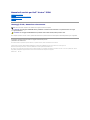 1
1
-
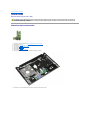 2
2
-
 3
3
-
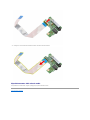 4
4
-
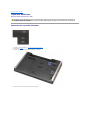 5
5
-
 6
6
-
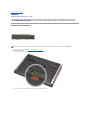 7
7
-
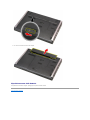 8
8
-
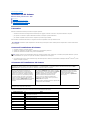 9
9
-
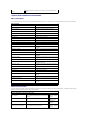 10
10
-
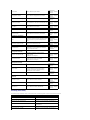 11
11
-
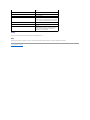 12
12
-
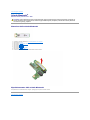 13
13
-
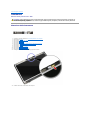 14
14
-
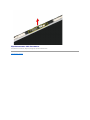 15
15
-
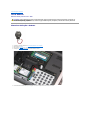 16
16
-
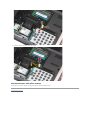 17
17
-
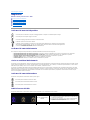 18
18
-
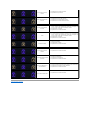 19
19
-
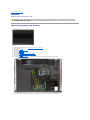 20
20
-
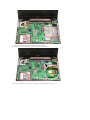 21
21
-
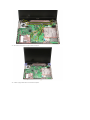 22
22
-
 23
23
-
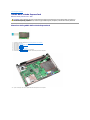 24
24
-
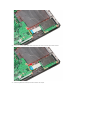 25
25
-
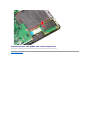 26
26
-
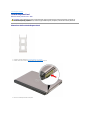 27
27
-
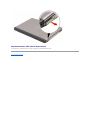 28
28
-
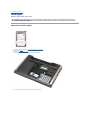 29
29
-
 30
30
-
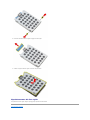 31
31
-
 32
32
-
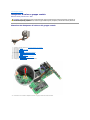 33
33
-
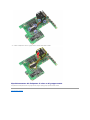 34
34
-
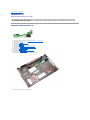 35
35
-
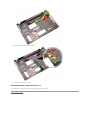 36
36
-
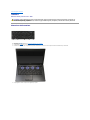 37
37
-
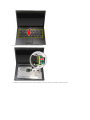 38
38
-
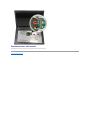 39
39
-
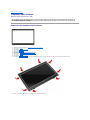 40
40
-
 41
41
-
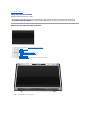 42
42
-
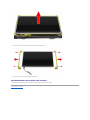 43
43
-
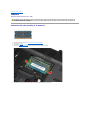 44
44
-
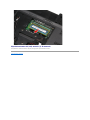 45
45
-
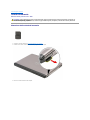 46
46
-
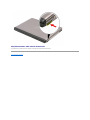 47
47
-
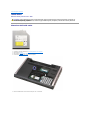 48
48
-
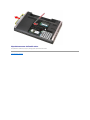 49
49
-
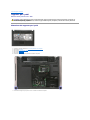 50
50
-
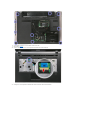 51
51
-
 52
52
-
 53
53
-
 54
54
-
 55
55
-
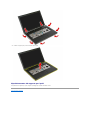 56
56
-
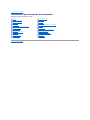 57
57
-
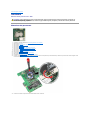 58
58
-
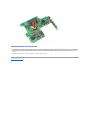 59
59
-
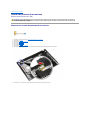 60
60
-
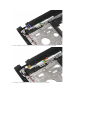 61
61
-
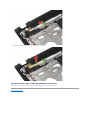 62
62
-
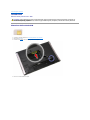 63
63
-
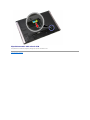 64
64
-
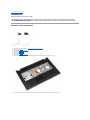 65
65
-
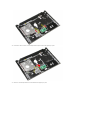 66
66
-
 67
67
-
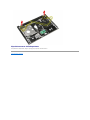 68
68
-
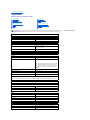 69
69
-
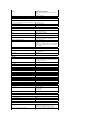 70
70
-
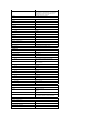 71
71
-
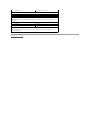 72
72
-
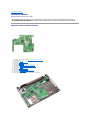 73
73
-
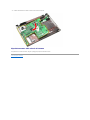 74
74
-
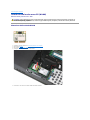 75
75
-
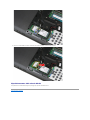 76
76
-
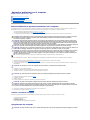 77
77
-
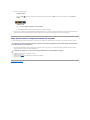 78
78
-
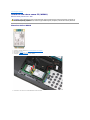 79
79
-
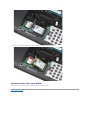 80
80
Dell Vostro 3500 Manuale utente
- Categoria
- Cellulari
- Tipo
- Manuale utente
Documenti correlati
-
Dell Vostro 3300 Manuale utente
-
Dell Vostro 3700 Manuale utente
-
Dell Latitude E6410 ATG Manuale utente
-
Dell Latitude E6510 Manuale utente
-
Dell Vostro 3500 Manuale utente
-
Dell Vostro 3400 Manuale utente
-
Dell Latitude 2120 Manuale utente
-
Dell Precision M6500 Manuale utente
-
Dell Latitude 2110 Manuale utente
-
Dell Precision M6500 Manuale del proprietario